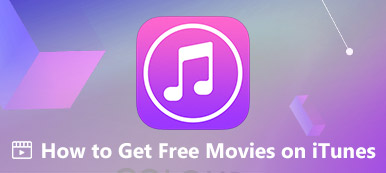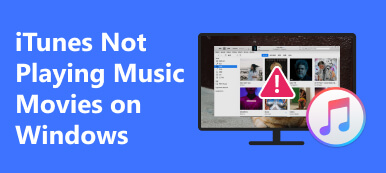Vil du gerne vide hvordan man gendanner et køb på iTunes? Når du nulstiller din iOS-enhed til fabriksindstillinger eller får en ny iPhone, kan du gendanne det købte indhold, såsom sange, film, magasiner osv., på din iTunes. Når du afmelder nogle apps eller tjenester, kan du også gendanne købene på iTunes. Denne artikel viser dig 3 måder at gøre det på. Tjek dem, og du kan også nemt lave det.
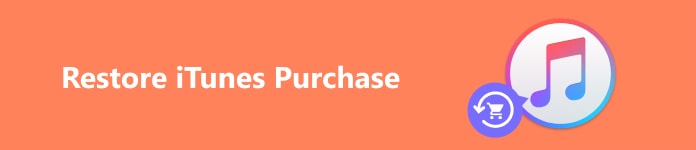
- Del 1: Gendan købt iTunes/Apple Music
- Del 2: Sådan gendanner du købte sange på iTunes
- Del 3: Gendan indhold købt i iTunes Store
- Bonus: Den bedste måde at gendanne købsdata på iTunes
- Del 4: Ofte stillede spørgsmål om gendannelse af iTunes-køb
Del 1: Gendan købt iTunes/Apple Music
Hvis du vil gendanne den købte iTunes eller Apple Music, men abonnementet er ikke udløbet endnu, skal du ikke bekymre dig; det kan du sagtens gøre i Indstillinger.
Trin 1 Åbne Indstillinger og tryk på din profil. Tryk derefter på Medier og køb knap. En menu vil poppe op, og du skal trykke på knappen Vis konto.
Trin 2 I Kontot panel, skal du glide ned for at trykke på Abonnementer knap. Du vil se det uudløbne iTunes-køb. Du behøver kun at trykke på Forny knappen for at gendanne den købte iTunes og derefter bekræfte den med din adgangskode eller Face/Touch ID.
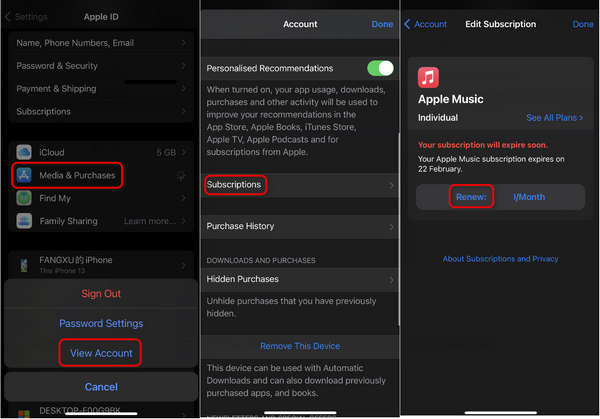
Del 2: Sådan gendanner du købte sange på iTunes
Hvis du har skiftet til en ny iPhone eller får gendannet fabriksindstillingerne på din iOS-enhed, forsvinder sangene i din Apple Music/iTunes. Abonnementshistorikken forsvinder dog ikke. Du kan nemt gendanne de købte sange på iTunes, så længe du har abonneret på sangene.
Trin 1 Åbne Indstillinger på din iPhone, og glid ned til apps-panelet. Du kan finde Musik og trykke på den.
Trin 2 Du kan trykke på Skift knapper til at tænde for Synkroniser bibliotek , Tilføj funktioner til afspilningslistesange. På denne måde vil de sange, du føjer til iTunes-appen, også blive føjet til biblioteket. Du kan også gendanne de købte sange på iTunes fra biblioteket, hvis du har abonneret på sangene.
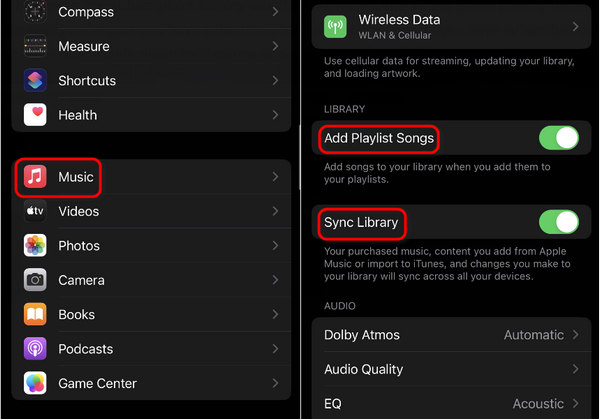
Del 3: Gendan indhold købt i iTunes Store
Hvis du har købt en film eller sang i iTunes Store, og den forsvinder ved et uheld, kan du stadig nemt hente den. Du behøver heller ikke være bekymret, for det vil helt sikkert gendanne køb på iTunes Store. iTunes Store kan beholde dine køb for evigt, medmindre du Apple ID virker ikke på iPhone.
Trin 1 Åbn iTunes Store, og du skal trykke på Mere knappen i nederste højre hjørne, og tryk derefter på købt knap. Derefter kan du finde de tidligere købte varer, såsom sange eller film. Du kan vælge, hvad du vil gendanne.
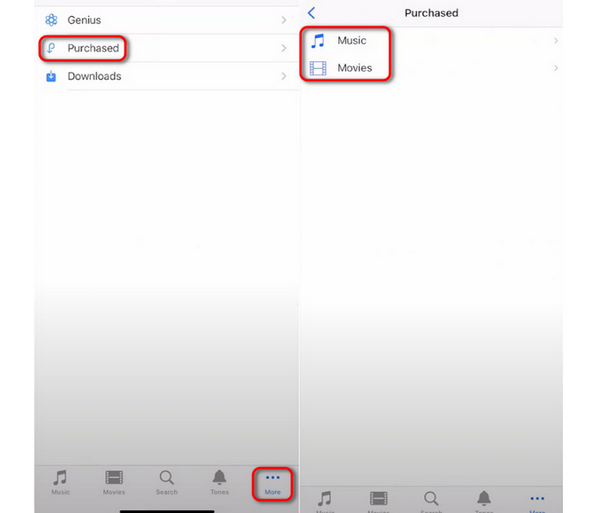
Trin 2 Du kan se alle eksisterende købte varer i dette panel. Du kan åbne klassifikationerne for at vælge dit ønskede indhold og trykke på Download alle knappen for at hente købet i iTunes Store.
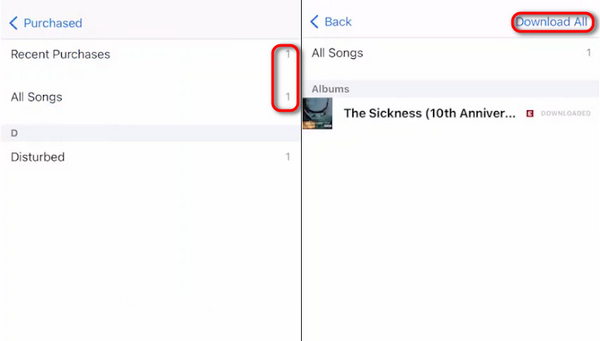
Bonus: Den bedste måde at gendanne købsdata på iTunes
Antag, at du har downloadet musikken lokalt fra iTunes eller iTunes Store, og din iPhone bliver nulstillet; hvordan kan du hente de tabte data? Du kan ikke gendanne købet direkte på iTunes, for du har tidligere gemt indholdet på din enhed. I den situation bør du bruge Apeaksoft iPhone Data Recovery for at gendanne alt tabt indhold på enheden. Selvom du har renset din iPhone grundigt, kan dette program også hente hver data og lade dig vælge, hvilke data og filer der skal gendannes.

4,000,000 + Downloads
Scan nemt din iPhone på en pc med en USB-forbindelse.
Organiser alle tabte data i forskellige dataklassifikationer.
Anmærk de tabte data og filer i rød farve.
Forhåndsvis de tabte data og gendan dem med et enkelt klik.
Trin 1 Hent Apeaksoft iPhone Data Recovery og start den. Slut din iPhone til din computer med et USB-kabel. Klik på Begynd Scan knappen for at finde de tabte data på din iPhone. Glem ikke at indtaste adgangskoden på din iPhone for at stole på din computer.

Trin 1 Programmet bliver ved med at scanne din iPhone, men du kan begynde at gendanne købsdata på iTunes, når det har opdaget de tabte data. Du kan f.eks. åbne Kamerarulle, vælg de downloadede iTunes-videoer, og klik derefter på Recover knappen for at hente de tabte iTunes-køb.
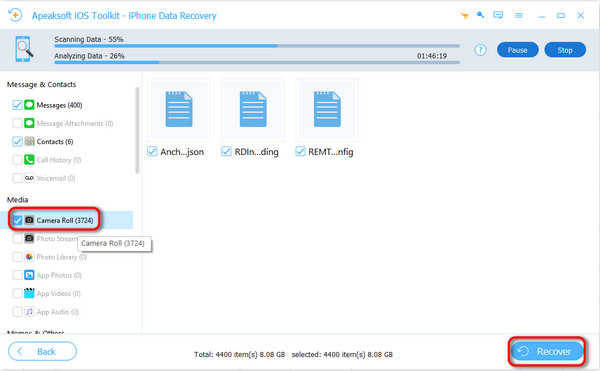
Del 4. Ofte stillede spørgsmål om sikkerhedskopiering af fotos på Mac
Hvad er forskellen mellem iTunes og iTunes Store?
iTunes er en stream musik-app, mens iTunes Store sælger mere indhold, såsom magasiner, tv-udsendelser osv. Også når du købe musik i iTunes Store, kan du få sangen for evigt, indtil du annullerer Apple-id'et, og det er meget nemt at gendanne iTunes-køb.
Hvorfor kan jeg ikke finde iTunes-spillelisten på en ny iPhone med det samme Apple-id?
Det er fordi du ikke har slået funktionen til, der føjer afspilningslister til biblioteket Indstillinger. Så er det ærgerligt, at du ikke kan få afspilningslisterne på en ny enhed, selvom du gendanner købet på iTunes.
Hvordan gendanner jeg køb på iTunes på en pc?
Det er meget nemt. Sørg for, at der er iTunes på din pc/Mac, og log derefter ind på dit Apple-id. Derefter kan du klikke på Konto knappen for at finde Køb knap. Fortsæt med at klikke på det, og du kan gendanne iTunes-købene på Windows/Mac.
Konklusion
Du kan se 3 måder at gendanne køb på iTunes sammen med de abonnerede sange og købsplanen. Når du får en ny iPhone eller nulstiller dine iOS-enheder, kan du nemt gendanne iTunes-købene, så længe det samme Apple ID er logget ind. Hvis du har mistet nogle iTunes-data, så glem ikke at bruge Apeaksoft iPhone Data Recovery at hente alle de slettede eller skjulte data med kun et par klik.



 iPhone Data Recovery
iPhone Data Recovery iOS System Recovery
iOS System Recovery iOS Data Backup & Restore
iOS Data Backup & Restore IOS Screen Recorder
IOS Screen Recorder MobieTrans
MobieTrans iPhone Overførsel
iPhone Overførsel iPhone Eraser
iPhone Eraser WhatsApp-overførsel
WhatsApp-overførsel iOS Unlocker
iOS Unlocker Gratis HEIC Converter
Gratis HEIC Converter iPhone Location Changer
iPhone Location Changer Android Data Recovery
Android Data Recovery Broken Android Data Extraction
Broken Android Data Extraction Android Data Backup & Gendan
Android Data Backup & Gendan Telefonoverførsel
Telefonoverførsel Data Recovery
Data Recovery Blu-ray afspiller
Blu-ray afspiller Mac Cleaner
Mac Cleaner DVD Creator
DVD Creator PDF Converter Ultimate
PDF Converter Ultimate Windows Password Reset
Windows Password Reset Telefon spejl
Telefon spejl Video Converter Ultimate
Video Converter Ultimate video editor
video editor Screen Recorder
Screen Recorder PPT til Video Converter
PPT til Video Converter Slideshow Maker
Slideshow Maker Gratis Video Converter
Gratis Video Converter Gratis Screen Recorder
Gratis Screen Recorder Gratis HEIC Converter
Gratis HEIC Converter Gratis videokompressor
Gratis videokompressor Gratis PDF-kompressor
Gratis PDF-kompressor Gratis Audio Converter
Gratis Audio Converter Gratis lydoptager
Gratis lydoptager Gratis Video Joiner
Gratis Video Joiner Gratis billedkompressor
Gratis billedkompressor Gratis baggrundsviskelæder
Gratis baggrundsviskelæder Gratis billedopskalere
Gratis billedopskalere Gratis vandmærkefjerner
Gratis vandmærkefjerner iPhone Screen Lock
iPhone Screen Lock Puslespil Cube
Puslespil Cube